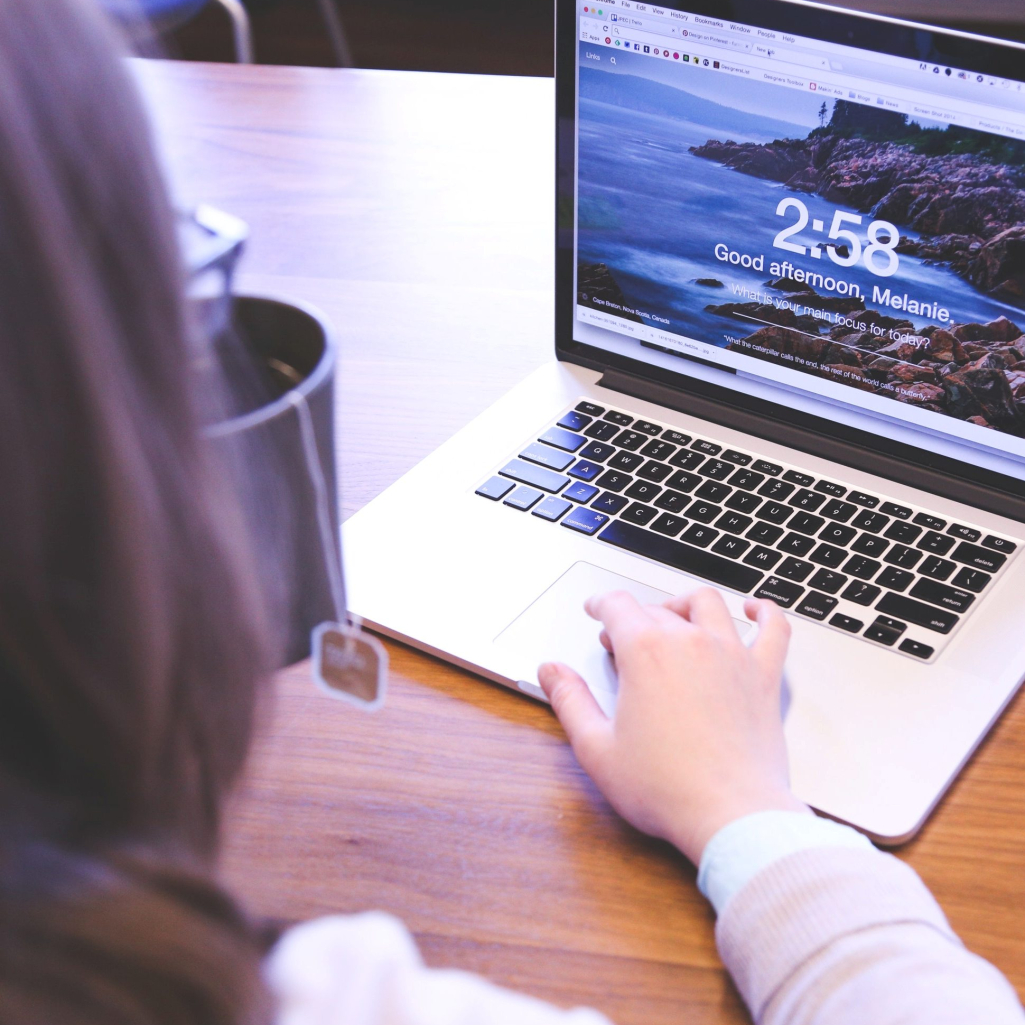
Η περιήγηση στο internet απαιτεί να συμπληρώνουμε τα ίδια στοιχεία ξανά και ξανά, όπως κωδικούς, διευθύνσεις και λεπτομέρειες από τις πιστωτικές μας κάρτες.
Οι περισσότεροι browsers συμπληρώνουν αυτόματα όλες αυτές τις πληροφορίες για να υπάρχουν κάθε φορά που τις χρειάζεστε. Αυτό μπορεί να είναι αρκετά βολικό αλλά πάει ενάντι στην προστασία της ιδιωτικότητας και της ασφάλειάς σας. Μην ανησυχείτε ωστόσο καθώς με τους παρακάτω τρόπους, μπορείτε να σβήσετε μια για πάντα τα ίχνη σας από τον browser που χρησιμοποιείτε καθημερινά.
Πώς να βρείτε τα data σας:
Στον Google Chrome
Κλικάρετε τις τρεις τελείες δεξιά πάνω και μετά πηγαίντε στις Ρυθμίσεις. Επιλέξτε το Auto-fill από τη λίστα στα αριστερά για να βρείτε όλες τις πληροφορίες που αποθηκεύει για σας ο browser σας. Τσεκάρετε στη συνέχεια τους κωδικούς για να δείτε όλες τις λεπτομέρειες που έχει κρατήσει για εσάς το πρόγραμμα περιήγησης που χρησιμοποιείτε.
Στη συνέχεια, επιλέξτε το Payment methods για να δείτε ό,τι έχει αποθηκεύσει σχετικά ο Chrome ενώ μπορείτε παράλληλα να κάνετε edit ή remove σε όποια επιλογή θέλετε να μην εμφανίζεται γύρω από τα προσωπικά σας στοιχεία.
Στο Safari
Για αρχή, επιλέξτε το Preferences και στη συνέχεια το Autofill για να δείτε τι έχει αποθηκεύσει ο Browser. Έτσι θα μπορείτε να ξεκλικάρετε ό,τι δεν θέλετε να εμφανίζεται για σας. Υπάρχει μια επιλογή εδώ που δεν υπάρχει αλλού και αυτή δεν είναι άλλη από το Using information from my contacts.
Κλικάρετε το edit δίπλα από τα Usernames και passwords για να δείτε ολόκληρη τη λίστα με τα στοιχεία σας και προχωρήστε στη διαγραφή τους. Επίσης μπορείτε να επιλέξετε το edit δίπλα από το other forms για να συμπληρώσετε ό,τι είναι ανακριβές σχετικά με την ταυτότητά σας.
Στον Firefox
Για αρχή, επιλέξτε το Privacy & Security για να δείτε ποιες πληροφορίες έχουν αποθηκευτεί για σας. Το πεδίο Logins and Passwords κάτω από το Privacy & Security δίνει τη δυνατότητα να αποφασίσετε αν ο Firefox θέλετε να αποθηκεύει τα στοιχεία του login σας. Κλικάρετε το Saved Logins για να δείτε ό,τι έχει αποθηκευτεί μέχρι σήμερα και προχωρήστε σε edit ή remove.
Στη συνέχεια, μπορείτε να επιλέξετε το Autofill credit card και να ξεκλικάρετε το πεδίο αν το επιθυμείτε. Για το τέλος, τσεκάρετε το Privacy & Security για να κάνετε τις απαραίτητες ρυθμίσεις που θέλετε, οι οποίες θα διασφαλίσουν την ιδιωτικότητά σας.
